最近有Win10用户反应打开图片文件的默认程序是Win10自带的绘图工具,而不是照片查看器,点击鼠标右键选择打开方式,没有照片查看器选项。让我们来看看没有图片查看器解决方案的图片打开方法。
解决方案1:
首先我们新建一个TXT文本文档,将以下代码复制粘贴到本新文档中:
Windows Registry Editor Version 5.00
; Change Extension‘s File Type
[HKEY_CURRENT_USERSoftwareClasses.jpg]
@=“PhotoViewer.FileAssoc.Tiff”
; Change Extension’s File Type
[HKEY_CURRENT_USERSoftwareClasses.jpeg]
@=“PhotoViewer.FileAssoc.Tiff”
; Change Extension‘s File Type
[HKEY_CURRENT_USERSoftwareClasses.gif]
@=“PhotoViewer.FileAssoc.Tiff”
; Change Extension’s File Type
[HKEY_CURRENT_USERSoftwareClasses.png]
@=“PhotoViewer.FileAssoc.Tiff”
; Change Extension‘s File Type
[HKEY_CURRENT_USERSoftwareClasses.bmp]
@=“PhotoViewer.FileAssoc.Tiff”
; Change Extension’s File Type
[HKEY_CURRENT_USERSoftwareClasses.tiff]
@=“PhotoViewer.FileAssoc.Tiff”
; Change Extension‘s File Type
[HKEY_CURRENT_USERSoftwareClasses.ico]
@=“PhotoViewer.FileAssoc.Tiff”
然后重命名文本文档 zjzj.reg (或任何名称),然后双击操作 reg 将册表文件可以将数据导入注册表。
让我们重启电脑,看看问题是否解决了。
让我们重启电脑,看看问题是否解决了。
解决方案二:Win10系统照片查看器功能隐藏,我们可以通过注册表恢复。
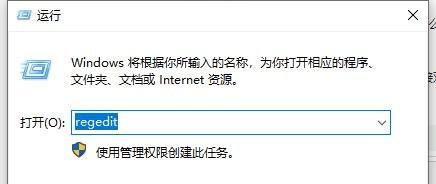
在注册表编辑器中,依次展开至以下路径:

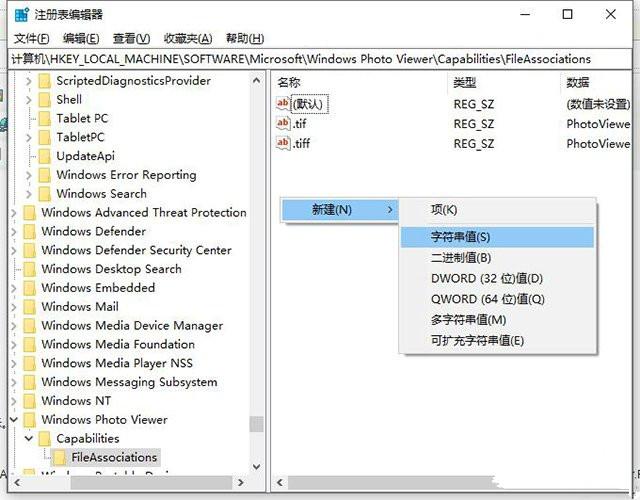
若要打开.jpg后缀图片,然后数值名称写为.jpg,数值数据PhotoViewer.FileAssoc.Tiff如下图所示,然后,如下图所示。(如果是.png后缀图片,数值名称写为.png,数值数据仍然是PhotoViewer.FileAssoc.Tiff”)
右键选择打开方式或直接双击图片即可选择Windows同时,检查照片查看器始终使用该应用程序打开该文件。
以上就是Win没有图片查看器的解决方案可以打开系统图片。
以上就是Win没有图片查看器的解决方案可以打开系统图片。






